PHP ::: Dicas & Truques ::: Strings e Caracteres |
Como inverter o conteúdo de uma string usando a função strrev() do PHPQuantidade de visualizações: 72 vezes |
|
Em algumas situações nós precisamos inverter, ou seja, mostrar de forma contrária o conteúdo de uma palavra, frase ou texto. Para isso podemos usar a função strrev() da linguagem PHP. Ela recebe uma string e a devolve invertida. Veja o código completo para o seu uso: <html> <head> <title>Estudos PHP</title> </head> <body> <?php $frase = "Gosto de PHP"; echo $frase . "<br>"; echo strrev($frase); ?> </body> </html> Ao executar este código PHP nós teremos o seguinte resultado: Gosto de PHP PHP ed otsoG |
Delphi ::: Dicas & Truques ::: Strings e Caracteres |
Como retornar o caractere a partir de um determinado código ASCII em Delphi usando a função Chr()Quantidade de visualizações: 21946 vezes |
Em algumas situações precisamos obter um caractere a partir de sua representação ASCII. Em Delphi isso pode ser feito por meio da função Chr(). Esta função recebe um número inteiro e devolve o caractere correspondente. Veja o exemplo:
procedure TForm1.Button1Click(Sender: TObject);
var
codigo: integer;
letra: char;
begin
codigo := 65; // código ASCII
// vamos obter o caractere
letra := Chr(codigo);
// vamos exibir o resultado
ShowMessage('O caractere para o código informado é: '
+ letra);
end;
É importante notar que esta função pode ser usada para imprimir caracteres de controle, tais como tab, enter, entre outros. Assim, Chr(9) retorna o caractere de tab. Para questões de compatibilidade, esta dica foi escrita usando Delphi 2009. |
C# ::: Namespace System.Drawing ::: Graphics |
Como desenhar texto usando o método DrawString() da classe Graphics do C#Quantidade de visualizações: 6034 vezes |
Em algumas situações precisamos desenhar uma string (texto) no formulário ou algum outro controle. Para isso podemos usar o método DrawString() da classe Graphics. A assinatura mais comumente usada deste método é:Graphics.DrawString(String, Font, Brush, Single, Single)
private void button1_Click(object sender, EventArgs e){
// vamos obter o Graphics do formulário
Graphics g = this.CreateGraphics();
// vamos desenhar a string "Arquivo de Códigos"
g.DrawString("Arquivo de Códigos", this.Font, new
SolidBrush(Color.Red), 40, 60);
// vamos liberar o objeto Graphics
g.Dispose();
}
Aqui a string será desenhada usando a fonte do formulário e na cor vermelha e sólida. Se quiséssemos definir a fonte, o código ficaria algo assim:
g.DrawString("Arquivo de Códigos", new Font("Verdana", 30),
new SolidBrush(Color.Red), 40, 60);
As coordenadas x e y nas quais o desenho ocorrerá podem ser informadas como um objeto da estrutura PointF. Veja:
g.DrawString("Arquivo de Códigos", new Font("Verdana", 30),
new SolidBrush(Color.Red), new PointF(80f, 120f));
|
Java ::: Dicas & Truques ::: Threads |
Threads em Java - Como usar a interface Runnable da Java API em suas aplicaçõesQuantidade de visualizações: 17895 vezes |
|
A interface pública Runnable deve ser implementada em nossas classes quando queremos que instâncias destas possam ser executadas por uma thread. Esta interface está no pacote java.lang e entre as classes que a implementam podemos citar AsyncBoxView.ChildState, FutureTask, RenderableImageProducer, Thread e TimerTask. Esta interface apresenta apenas um método, a saber: public void run(); Este interface foi idealizada para fornecer um protocolo comum para objetos que têm como objetivo executar determinadas porções de código enquanto ativos. Por exemplo, Runnable é implementada pela classe Thread. Estar ativa significa que uma thread foi iniciada e ainda não finalizou sua tarefa. Além disso, a interface Runnable fornece meios para que uma classe esteja ativa sem fazer sub-classe de Thread. Uma classe que implementa Runnable pode ser executada sem fazer sub-classe de Thread criando-se uma instância de Thread e fornecendo tal classe como alvo. Na maioria dos casos, a interface Runnable deve ser usada se estivermos planejando apenas sobrescrever o método run() e nenhum outro método da classe Thread. Isso é importante, uma vez que não devemos extender classes a menos que tenhamos a intenção de modificar ou extender o comportamento fundamental da classe. Veja uma aplicação na qual temos uma classe que implementa Runnable. Note como criamos instâncias de Thread e fornecemos nossa classe como alvo:
// criamos uma classe que servirá como thread
class MinhaThread implements Runnable{
private String nome;
public MinhaThread(String nome){
this.nome = nome;
}
public void run(){
for(int i = 1; i <= 20; i++){
System.out.println(nome + ": " + i);
}
}
}
public class Estudos{
public static void main(String[] args){
// vamos criar duas threads
MinhaThread mt1 = new MinhaThread("Thread 1");
Thread t1 = new Thread(mt1);
t1.start();
MinhaThread mt2 = new MinhaThread("Thread 2");
Thread t2 = new Thread(mt2);
t2.start();
System.exit(0);
}
}
|
JavaScript ::: Dicas & Truques ::: Geometria, Trigonometria e Figuras Geométricas |
Como testar se um ponto está dentro de um círculo em JavaScript - Desenvolvimento de Games com JavaScriptQuantidade de visualizações: 1639 vezes |
|
Quando estamos trabalhando com computação gráfica, geometria e trigonometria ou desenvolvimento de jogos em JavaScript, é comum precisarmos verificar se um determinado ponto (uma coordenada x, y) está contido dentro de um círculo. Para melhor entendimento, veja a imagem a seguir: 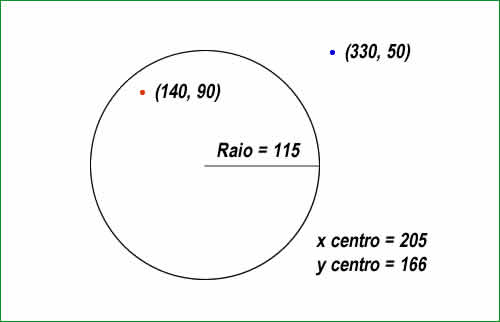 Veja que temos um círculo com raio igual a 115 e com centro nas coordenadas (x = 205; y = 166). Temos também dois pontos. O ponto vermelho está nas coordenadas (x = 140; y = 90) e o ponto azul está nas coordenadas (x = 330; y = 500. Como podemos ver na imagem, o ponto vermelho está dentro do círculo, enquanto o ponto azul está fora. E nosso intenção nesta dica é escrever o código JavaScript que permite fazer essa verificação. Tenha em mente que está técnica é muito útil para o teste de colisões no desenvolvimento de games. Veja o código completo para o exemplo:
<!doctype html>
<html>
<head>
<title>Desenvolvimento de Games usando HTML5 e JavaScript</title>
</head>
<body>
<script type="text/javascript">
// vamos declarar a classe Circulo
class Circulo{
constructor(xc, yc, raio){
this.xc = xc; // x do centro
this.yc = yc; // y do centro
this.raio = raio; // raio do círculo
}
}
// agora vamos declarar a classe Ponto
class Ponto{
constructor(x, y){
this.x = x; // coordenada x
this.y = y; // coordenada y
}
}
// vamos criar um objeto Circulo
var c = new Circulo(90, 50, 115);
// vamos criar um objeto Ponto
var p = new Ponto(140, 90);
// vamos verificar se o ponto está dentro do
// círculo
var dx = p.x - c.xc;
var dy = p.y - c.yc;
if((Math.pow(dx, 2) + Math.pow(dy, 2)) < Math.pow(c.raio, 2)){
document.writeln("O ponto está dentro do círculo");
}
else{
document.writeln("O ponto NÃO está dentro do círculo");
}
</script>
</body>
</html>
Ao executar este código nós teremos o seguinte resultado: O ponto está dentro do círculo. Experimente com círculos de raios e coordenadas centrais diferentes e também com pontos em várias coordenadas e veja como os resultados são interessantes. |
C ::: Dicas & Truques ::: Matemática e Estatística |
Como usar a função modf() da linguagem C para separar um valor de ponto flutuante em suas partes inteira e fracionáriaQuantidade de visualizações: 7901 vezes |
Em algumas situações precisamos obter as partes inteira e fracionária de um valor de ponto flutuante. Para isso podemos usar a função modf(). Veja sua assinatura:double modf(double x, double * intpart); O parâmetro x é o valor de ponto flutuante cujas partes queremos separar e intpart é uma variável do tipo double que receberá a parte inteira do valor. O retorno da função é o valor fracionário. Vamos ver um exemplo? Veja como podemos quebrar o valor 34,27 em suas partes inteira e fracionária:
#include <stdio.h>
#include <stdlib.h>
int main(int argc, char *argv[])
{
double valor = 34.27;
// vamos separar o valor em suas partes inteira e fracionária
double inteira = 0.0, fracionaria = 0.0;
fracionaria = modf(valor, &inteira);
// vamos exibir o resultado
printf("Parte inteira: %f\n", inteira);
printf("Parte fracionaria: %f\n", fracionaria);
printf("\n\n");
system("pause");
return 0;
}
Ao executarmos este código teremos o seguinte resultado: Parte inteira: 34.000000 Parte fracionária: 0.270000 |
C ::: Dicas & Truques ::: Arrays e Matrix (Vetores e Matrizes) |
Tenha cuidado com os limites dos índices de um vetor ou matriz na linguagem CQuantidade de visualizações: 9893 vezes |
|
Um erro muito comum em programas C ocorre quando não atentamos para os limites dos índices de um vetor ou matriz. Como sabemos, os índices iniciam em 0 e vão até o tamanho do vetor menos 1. Porém, ao contrário de outras linguagens, o C (compiladores sendo usados em 2007 e 2008) não evita que este limite seja ultrapassado. O resultado disso é que o programa acaba lendo posições de memória inexistentes ou pertecentes a outros programas. Veja um trecho de código no qual acessamos uma posição inválida no vetor valores. Este código foi testado no MinGW 3.4.2 e compilou e executou sem qualquer mensagem de advertência.
#include <stdio.h>
#include <stdlib.h>
int main(int argc, char *argv[])
{
// array com 5 inteiros
int valores[] = {23, 6, 45, 9, 3};
// acessa um índice além dos limites do array
// lembre-se de que os índices iniciam em 0
int valor = valores[5];
// exibe o resultado
printf("%d\n\n", valor);
system("PAUSE");
return 0;
}
Ao executar este código nós teremos o seguinte resultado (o seu vai ser diferente, é claro): -858993460 Minha recomendação é: se você quer mesmo programar na linguagem C, crie uma forma de impedir o acesso à índices inválidos. Se isso acontecer, os resultados exibidos pelos seus programas poderão ser realmente inesperados. |
Delphi ::: VCL - Visual Component Library ::: TListBox |
Como selecionar um item de uma ListBox do Delphi em tempo de execução usando a propriedade ItemIndexQuantidade de visualizações: 15559 vezes |
É possível selecionar, em tempo de execução, um dos itens de uma ListBox. Para isso, só precisamos definir um valor para a propriedade ItemIndex. Veja: procedure TForm1.Button2Click(Sender: TObject); begin // vamos selecionar o segundo item na ListBox ListBox1.ItemIndex := 1; // o índice do primeiro item é 0 // note que este código não funciona para ListBoxes de // seleção múltipla end; Note que este código não se aplica às ListBoxes de seleção múltipla. Para fins de compatibilidade, esta dica foi escrita usando Delphi 2009. |
C ::: Desafios e Lista de Exercícios Resolvidos ::: Geometria Analítica e Álgebra Linear |
Exercício Resolvido de C - Como calcular o quadrante de uma coordenada cartesiana em CQuantidade de visualizações: 1655 vezes |
|
Pergunta/Tarefa: O Plano Cartesiano, ou Sistema de Coordenadas Cartesianas, é formado por duas retas reais perpendiculares, ou seja, o ângulo entre elas é de 90 graus. Essas retas determinam um único plano, que é denominado como sistema ortogonal de coordenadas cartesianas ou somente plano cartesiano. No ano de 1637, René Descartes teve a brilhante ideia de relacionar álgebra e geometria, dando início à conhecida geometria analítica, método que possibilita descrever a geometria utilizando uma menor quantidade de diagramas e desenhos. Apesar de os créditos dessa descoberta serem dados a Descartes, Pierre de Fermat já conhecia e utilizava alguns conceitos de geometria analítica, logo o plano cartesiano. Há quatro quadrantes no Sistema de Coordenadas Cartesianas, conforme a figura a seguir:  Como podemos ver, no primeiro quadrante, tanto o x quanto o y são positivos. No segundo quadrante o x é negativo e o y é positivo. No terceiro quadrante, tanto o x quanto o y são negativos. Por fim, no quarto quadrante, o x é positivo e o y é negativo. Escreva um programa C que pede para o usuário informar os valores x e y de uma coordenada cartesiana e informe em qual quadrante essa coordenada se situa. Se os valores de x e y forem zero, informe que o ponto se situa na origem do plano cartesiano. Sua saída deverá ser parecida com: Informe o valor x da coordenada: 12 Informe o valor y da coordenada: -7 A coordenada (12,-7) está no Quarto Quadrante (+,-) Veja a resolução comentada deste exercício em C:
#include <stdio.h>
#include <stdlib.h>
#include <locale.h>
// função principal do programa
int main(int argc, char *argv[]){
// variáveis usadas na resolução do problema
int x, y;
setlocale(LC_ALL,""); // para acentos do português
// vamos pedir para o usuário informar as coordenadas
printf("Informe o valor x da coordenada: ");
scanf("%d", &x);
printf("Informe o valor y da coordenada: ");
scanf("%d", &y);
// a coordenada está no primeiro quadrante?
if (x > 0 && y > 0){
printf("A coordenada (%d,%d) está no Primeiro Quadrante (+,+)", x, y);
}
// a coordenada está no segundo quadrante?
else if (x < 0 && y > 0){
printf("A coordenada (%d,%d) está no Segundo Quadrante (-,+)", x, y);
}
// a coordenada está no terceiro quadrante?
else if (x < 0 && y < 0){
printf("A coordenada (%d,%d) está no Terceiro Quadrante (-,-)", x, y);
}
// a coordenada está no quarto quadrante?
else if (x > 0 && y < 0){
printf("A coordenada (%d,%d) está no Quarto Quadrante (+,-)", x, y);
}
// a coordenada está na origem
else{
printf("A coordenada (%d,%d) está na origem", x, y);
}
printf("\n\n");
system("PAUSE");
return 0;
}
|
Java ::: Coleções (Collections) ::: HashMap |
Como retornar a quantidade de mapeamentos (chave-valor) em um HashMap do Java usando o método size()Quantidade de visualizações: 7964 vezes |
Em algumas situações precisamos saber a quantidade de mapeamentos (chave-valor) contidos em um HashMap. Para isso nós podemos usar o método size(). Veja o exemplo:
import java.util.*;
public class Estudos{
public static void main(String[] args){
// vamos criar uma instância de HashMap
HashMap<Integer, String> clientes = new HashMap<Integer, String>();
// vamos adicionar três chaves e seus valores
clientes.put(new Integer(1), "Osmar J. Silva");
clientes.put(new Integer(2), "Salvador Miranda de Andrade");
clientes.put(new Integer(3), "Marcos da Costa Santos");
// vamos obter a quantidade de mapeamentos neste HashMap
int quant = clientes.size();
// vamos exibir o resultado
System.out.println("Este HashMap contém " + quant +
" mapeamentos.");
System.exit(0);
}
}
Ao executar este código Java nós teremos o seguinte resultado: Este HashMap contém 3 mapeamentos. |
Nossas 20 dicas & truques de programação mais populares |
|
Python - Python para iniciantes - Como inserir uma determinada quantidade de espaços à direita de uma string AutoCAD Civil 3D - Como criar pontos COGO no AutoCAD Civil 3D |
Você também poderá gostar das dicas e truques de programação abaixo |
|
C++ - Programação Orientada a Objetos em C++ - Como criar e usar métodos estáticos em suas classes C++ |
Nossas 20 dicas & truques de programação mais recentes |
Últimos Projetos e Códigos Fonte Liberados Para Apoiadores do Site |
|
Python - Como criar o jogo Pedra, Papel, Tesoura em Python - Jogo completo em Python com código comentado |
Últimos Exercícios Resolvidos |
E-Books em PDF |
||||
|
||||
|
||||
Linguagens Mais Populares |
||||
|
1º lugar: Java |





